Comment installer le plugin Noise Gate ?
Audacity n'a pas de noise gate intégré. Par conséquent, vous devrez le télécharger et l'installer.
- Téléchargez le plug-in Nyquist Noise Gater (noisegate.ny) en suivant ce lien :https://wiki.audacityteam.org/wiki/Nyquist_Effect_Plug-ins#Noise_Gate. Cela vous amènera à la page de téléchargement.
- Une fois que vous avez téléchargé le fichier Noisegate.ny, copiez-le et collez-le dans C:\Program Files (x86)\Audacity\Plug-Ins
- Une fois que le fichier Noisegate.ny est dans le bon dossier, ouvrez Audacity.
- Allez dans Outils -> Ajouter/Supprimer des plug-ins
- Trouvez le plug-in Noise Gate (noisegate.ny), sélectionnez-le et cliquez sur activer , puis cliquez sur OK .
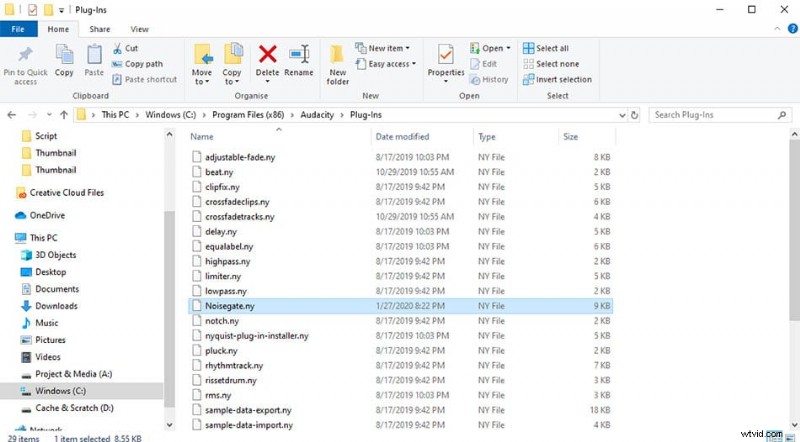
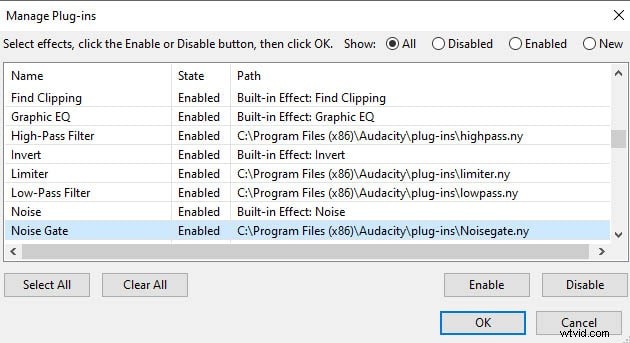
Vous avez maintenant installé le plug-in noise gate et vous pouvez l'utiliser depuis Effet menu.
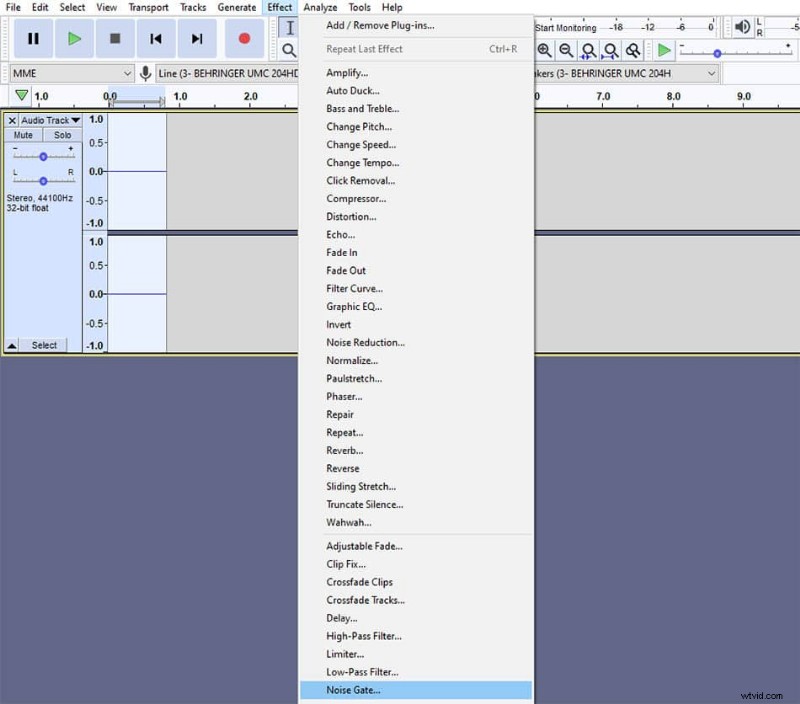
Comment utiliser le Noise Gate d'Audacity ?
Le noise gate fonctionne en fixant un seuil en dessous duquel le son est réduit. Lorsque l'entrée audio est inférieure au niveau de seuil, la porte de bruit se ferme et réduit le volume audio d'une quantité que vous avez entrée dans la réduction de niveau. Lorsque l'audio d'entrée est au-dessus du niveau de seuil, le noise gate est ouvert et n'affecte pas l'audio. L'outil est utilisé pour éliminer rapidement le bruit de fond dans Audacity.
J'utilise généralement ces paramètres dans le noise gate d'Audacity :
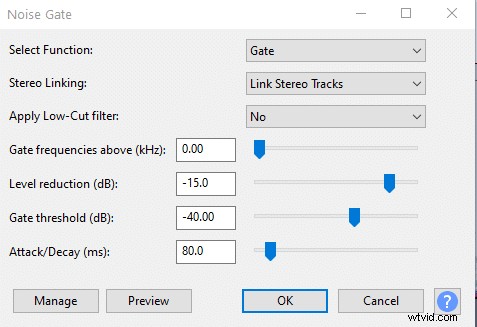
Le noise gate dans Audacity a trois paramètres principaux :
- Réduction de niveau – détermine l'importance de la réduction du volume audio, plus la valeur est faible, plus la réduction audio est importante. Généralement, vous voulez laisser une partie du son de la pièce pour un son plus naturel, donc dans un environnement relativement calme, une réduction de niveau de -10 dB à -20 dB est optimale .
- Seuil de la porte – détermine le seuil de niveau audio en dessous duquel le son sera réduit. Le seuil de porte optimal est de 3 à 5 dB au-dessus du niveau de bruit de fond .
- Attaque/Décomposition –
- Attaque est un effet de fondu entrant qui déterminera le temps pendant lequel le noise gate s'ouvrira progressivement pour laisser passer l'audio. Plus la valeur est élevée, plus le fondu d'entrée est long. Des valeurs d'attaque plus élevées peuvent entraîner la coupure du début des phrases.
- Pourriture (autrement connu sous le nom de relâchement) est un effet de fondu, il déterminera combien de temps il faut pour qu'un noise gate se ferme progressivement. Plus la valeur est élevée, plus le bruit de fond sera autorisé après être descendu sous le niveau de seuil. Un réglage de chute trop faible peut entraîner des coupures abruptes à la fin de la phrase, ce qui rend votre son saccadé.
- Normalement, vous utiliseriez des paramètres différents pour l'attaque et la décroissance dans un noise gate, mais comme Audacity l'a comme paramètre unique, vous devrez faire des compromis. D'après mon expérience, je trouve que régler Attack/Decay à environ 80 ms est le point idéal , aller plus bas commence à couper la fin des phrases. Si vous remarquez des saccades à la fin des phrases, essayez d'augmenter la valeur.
Comment mesurer le bruit de fond dans Audacity ?
Vous devrez mesurer la tonalité de votre pièce pour définir le seuil de porte optimal pour le noise gate. Pour mesurer le bruit de fond, vous devrez rester silencieux pendant quelques secondes et enregistrer votre environnement. Après avoir enregistré, lisez l'enregistrement et vérifiez le niveau de lecture en haut d'Audacity.
La ligne bleue sur le niveau de lecture vous indiquera votre niveau de bruit de fond. Votre seuil de porte optimal est à quelques dB au-dessus du bruit de fond.

